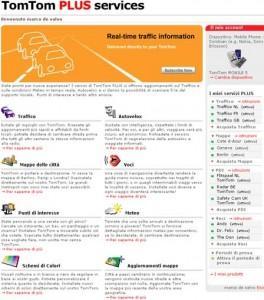Da sempre l’uomo cerca riferimenti per non perdersi e per ritrovare la via di casa. Prima le stelle poi le bussole, hanno guidato per secoli i pionieri della navigazione. Ma le moderne metropoli richiedono ben altri sistemi per districarsi nel “gomitolo di strade” e luoghi di interesse. Per questo (e per motivi meno nobili di tipo militare), la scienza ha lanciato le sue stelle artificiali in orbita attorno alla Terra. Stiamo parlando del GNSS (Global Navigation Satellite System, sistema di navigazione satellitare globale), un progetto ambizioso per conoscere la propria posizione sul pianeta, con l’ausilio dei satelliti artificiali. Il GPS (Global Positioning System, sistema di posizionamento globale) è il risultato più moderno ed efficiente della ricerca spaziale applicata alla navigazione assistita. Milioni di persone usano ricevitori GPS sempre più compatti ed economici per molteplici attività: percorsi stradali, localizzazione dei veicoli come antirapina, rilevamenti geologici, gestione delle flotte aziendali, speleologia ed escursionismo, assistenza in mare, ecc.
In questo articolo guardiamo da vicino un’approccio vincente alla navigazione GPS, usare il telefono cellulare per visualizzare lo stradario e la nostra posizione. Tutti i vantaggi della telefonia mobile uniti alla semplicità d’uso del kit TomTom Mobile 5!
Messa in opera
Il kit di navigazione comprende il ricevitore GPS Bluetooth, il software TomTom 5 preinstallato su una schedina di memoria, gli alimentatori per caricare la batteria del ricevitore, la card con il codice prodotto, i manuali d’uso in formato CD e cartaceo. Due poster riassumono le operazioni di messa in opera.
Il telefono non è compreso nel kit. Può essere uno dei seguenti modelli di smartphone (come indicato dal produttore):
Imate: SP3, SP3i
Motorola: MPX 220 (Benelux, UK, Aus, Swiss )
Nokia: 3230, 6260, 6600, 6630, 6670, 6680, 6681, 7610, 7710, 9300, 9500
Orange: SPV C500, SPV E200
Qtek: 8010, 8020, 8060, 8080
Sony Ericsson: P910i
T-Mobile: SDA, SDA Music
Occorre acquistare un kit specifico per il telefono da da usare. In genere ogni kit è compatibile con vari modelli che hanno caratteristiche simili, evidenziati sulla scatola del prodotto.
Lo smartphone usato in questa prova è un Nokia 7610, basato sul sistema operativo Symbian. Si nota con piacere che sono supportati anche telefoni della famiglia Windows Mobile, in rapida diffusione tra gli utenti professionali.
Symbian e Windows Mobile
I moderni telefoni cellulari sono dei computer in miniatura con funzioni di gestione dati e multimedialità avanzate. Per funzionare usano sistemi operativi studiati per i dispositivi mobili, che permettono il multitasking e l’installazione di software di terze parti. In questo settore il campo è diviso tra Symbian OS e Windows Mobile per Smartphone.
Il Symbian è nato da una joint venture tra Psion, Ericcson, Motorola, Nokia e Panasonic, con lo scopo di perfezionare il sistema EPOC di Psion. E’ un sistema operativo molto diffuso, stabile, ben integrato in numerosi telefoni cellulari.
Windows Mobile Smartphone Edition, come si intuisce dal nome è un prodotto di casa Microsoft, pensato per garantire un’interfaccia comune allo standard Windows e offrire il supporto agli smartphone. Non è diffuso quanto il Symbian, ma possiede numerosi punti di forza. Per approfondimenti vi rimando al mio articolo “Smartphone alla massima potenza!”
Il software di navigazione è il recente TomTom versione 5, preinstallato su una schedina multimediale di tipo compatibile col telefono. Nel caso del Nokia 7610 si tratta di una RS-MMC (Reduced Size- Multi Media Card), da inserire nell’apposito alloggiamento. E’ disponibile un adattatore per inserire la scheda nei telefoni con lo slot MMC standard (ad esempio Nokia 6681).
Una volta inserita la schedina e riacceso il telefono, l’applicazione TomTom è pronta a partire: si avvia selezionando l’icona TomTom dalla lista dei programmi. Ricordarsi di attivare il Bluetooth del telefono e di accendere il ricevitore GPS fornito nel kit.

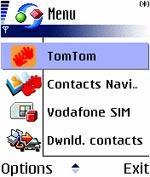

Prima di usare il ricevitore GPS, conviene tenerlo in carica fino allo spegnimento del Led giallo-arancio. Per attivarlo si preme per un paio di secondi il pulsante di On/Off e si attende che il Led verde inizi a lampeggiare. Questo indica l’aggancio con i satelliti.
Al primo avvio il modulo di ricezione potrebbe non essere riconosciuto (messaggio: Nessun dispositivo GPS). In questo caso occorre impostarlo a mano. Si seleziona dal menu Cambia preferenze… Mostra stato GPS… Configura. Dopo aver scelto il tipo di ricevitore con Seleziona, la connessione avviene automaticamente.



La finestra Stato GPS mostra il numero dei satelliti agganciati, la qualità del segnale, le coordinate geografiche (Latitudine e Longitudine), la direzione e la velocità di spostamento.
La posizione viene visualizzata da una freccetta blu che fluttua sulla mappa del percorso stradale. In assenza di segnale GPS la mappa diventa grigia.
Ritardo di aggancio del GPS
L’aggancio con i satelliti potrebbe richiedere alcuni minuti. Questo avviene in particolare se il navigatore viene spento in un luogo e riacceso in una località molto distante. E’ un fenomeno normale dovuto ai numerosi calcoli necessari per identificare i satelliti e sincronizzare il ricevitore con la nuova posizione.
Per abbreviare il tempo di ricerca si consiglia di stare fermi finchè non avviene l’aggancio piuttosto che iniziare a muoversi. In genere due-tre minuti sono sufficienti per completare l’operazione di aggancio nei casi peggiori. Normalmente bastano pochi secondi.
Montaggio in auto
Il telefono viene fissato con l’apposito supporto a ventosa fornito a parte da TomTom. Si adatta a quasi tutti i telefoni e garantisce una buona tenuta in ogni condizione. E’ importante trovare una posizione che non impedisca la visione della strada, senza costringere l’autista a girare il collo per guardare il telefono. La posizione centrale sotto lo specchietto retrovisore sembra garantire una buona visibilità e sicurezza.
 Il ricevitore GPS deve essere posizionato vicino al parabrezza in modo da avere la visuale del cielo. Il rivestimento in gomma consente di poggiarlo in orizzontale senza timore di scivolamento. Oppure si può sfruttare l’asola, per legarlo ad un appiglio vicino al vetro. Personalmente ho usato il laccetto in dotazione col Nokia 7610 per appendere il ricevitore allo specchietto retrovisore. L’estetica non è impeccabile ma la ricezione è perfetta.
Il ricevitore GPS deve essere posizionato vicino al parabrezza in modo da avere la visuale del cielo. Il rivestimento in gomma consente di poggiarlo in orizzontale senza timore di scivolamento. Oppure si può sfruttare l’asola, per legarlo ad un appiglio vicino al vetro. Personalmente ho usato il laccetto in dotazione col Nokia 7610 per appendere il ricevitore allo specchietto retrovisore. L’estetica non è impeccabile ma la ricezione è perfetta.
E’ possibile rispondere a telefono ed inviare chiamate mentre si usa il software di navigazione, anche con un auricolare Bluetooth. Durante la conversazione, il display visualizza le funzioni del telefono per poi ritornare all’applicazione TomTom.
Struttura dei menu e uscita dal programma

La scelta delle voci di menu può avvenire da tastiera e con il joystick del telefono. Per scegliere una voce si digita il numero corrispondente o si schiaccia il joystick sulla selezione. Per andare alla serie di menu successivi si digita 6 o si seleziona la voce Prossimo oppure si usa la direzione DESTRA del joystick. Per tornare alla serie di menu precedente si usa la direzione SINISTRA del joystick. I tasti di servizio sinistro e destro del telefono offrono altre opzioni di conferma o annullamento. Il tasto C si usa per uscire dai menu oppure per tornare indietro quando non è disponibile l’opzione Annulla. Dalla voce Cambia preferenze si accede ad una serie di menu per la visualizzazione e le caratteristiche dell’interfaccia utente.
Dopo qualche minuto di esplorazione nei menu, molte funzioni del software si imparano in modo intuitivo, anche senza consultare il manuale.
E’ importante sapere che TomTom rimane attivo anche se si esce dalla finestra del programma e si usano le altre funzioni dello smartphone. Per disattivarlo e non appesantire le risorse di calcolo del telefono, occorre andare alla voce di menu Abbandona applicazione oppure spegnere il telefono.
Ecco una breve lista di scorciatoie per TomTom da tenere a portata di dito:
Joystick
SU – Zoom avvicina
GIU – Zoom allontana
DESTRA – Aumenta il volume. Negli itinerari, vai al successivo.
SINISTRA – Diminuisce il volume. Negli itinerari, torna al precedente
CLICK – Accesso ai menu
Tasti di servizio
OPZIONE SINISTRO – Accesso ai menu
OPZIONE DESTRO – Sommario stato (visualizza il percorso mappa)
CANCELLA (C) – Attiva / Disattiva audio
INVIA CHIAMATA – Chiama il numero telefonico
TERMINA CHIAMATA – Esce dal programma di navigazione
Tasti numerici
1 – Navigazione verso…
2 – Trova alternativa
3 – Tomtom traffic
4 – Aggiungi a preferiti
5 – Cambia preferenze
6 – Pianificazione anticipata
Combinazioni numeriche
32 – Visualizza info sul traffico
33 – Aggiorna info sul traffico
51 – Attiva / Disattiva visione notturna
52 – Attiva / Disattiva visuale 3D
562 – Gestione preferiti
564 – Gestione PDI
661 – TomTom Weather
663 – Chiama numero
Caratteristiche del software
L’interfaccia visuale di navigazione è suddivisa in due parti. La zona superiore riporta la mappa con i nomi delle strade, la posizione del veicolo e i punti di interesse. In alto a destra sono indicate le uscite autostradali. La zona inferiore (barra di stato) fornisce indicazioni testuali sulle manovre da eseguire e sui parametri di tempo e velocità di percorrenza. Sono anche indicati il nome della strada e la qualità di ricezione del segnale GPS. Queste indicazioni possono essere configurate dall’utente o eliminate per avere una visuale meno affollata. Le manovre sono accompagnate da indicazioni vocali di ottima qualità. Il volume può essere agganciato alla velocità del veicolo, ma all’atto pratico conviene tenerlo sempre su 85%.

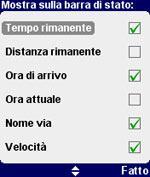

Programmare una destinazione è molto semplice. TomTom permette la navigazione door-to-door (porta a porta) quindi accetta indirizzi e numeri civici. Si può scegliere un indirizzo preciso, un punto di interesse commerciale, turistico, culturale, persino un codice di avviamento postale. Le destinazioni recenti vengono memorizzate e possono essere richiamate in qualsiasi momento. E’ possibile definire una Base (ad esempio casa propria) che viene selezionata con un solo clic.






Viene calcolata la distanza da percorrere e il tempo di percorrenza medio. Questi dati vengono continuamente aggiornati man mano che si procede verso la destinazione. I percorsi a pedaggio vengono segnalati per dare la possibilità di evitarli prima di iniziare il tragitto.
Se sbagliamo strada il programma calcola in automatico una nuova rotta per la destinazione finale. Se è possibile ci suggerisce di tornare indietro, altrimenti crea un nuovo percorso a partire da dove ci troviamo. In caso di ingorghi possiamo cercare un percorso alternativo oppure possiamo stabilire che desideriamo passare in un determinato luogo lungo la rotta. Una funzione di grande utilità è la Pianificazione anticipata: senza bisogno di intraprendere il tragitto, possiamo stabilire partenza e destinazione a tavolino.
L’itinerario calcolato può essere visualizzato in numerosi modi. Il formato testo indica le svolte e le distanze da percorrere, il formato grafico mette a fuoco graficamente le manovre da compiere. Si può anche vedere una simulazione demo del tragitto da percorrere sotto forma di filmato a velocità regolabile.




Se si vuole studiare il territorio è disponibile la visualizzazione Scopri mappa, che usa un cursore per spostarsi lungo la cartina. Il joystick serve per spostarsi e i tasti numerici da 1 a 9 per scegliere il fattore di zoom.
E’ possibile pianificare un itinerario con più destinazioni in modo da avere una serie di fermate. Questo percorso può essere salvato e richiamato successivamente.
I potenziali fruitori di questa operazione sono i rappresentanti che compiono il giro dei clienti. Dal menu Pianificazione itinerario si accede alla serie di opzioni per gestire gli itinerari.
Formato di visualizzazione
Il percorso può essere visualizzato in 3 D o in 2 D. La vista tridimensionale è più suggestiva ma spesso limita la vista d’insieme del territorio. Personalmente consiglio la visuale in pianta, che offre un buon dettaglio di strade e punti di interesse al pari di uno stradario cartaceo. E’ disponibile anche una modalità di Visione notturna, più riposante.



La qualità delle mappe è notevole. Sono visualizzati i sensi di marcia, i diversi tipi di strada, ferrovie e fiumi con la pregevole caratteristica dello zoom automatico. Quando ci si trova in prossimità di una svolta o di un bivio, la visuale ingrandisce la sede stradale. Una freccia verde indica in modo chiaro la manovra da svolgere e offre un utile ausilio per evitare errori.
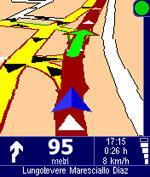
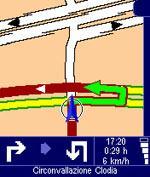

Cartografia stradale. Gli errori delle mappe.
La mappa stradale standard è quella di tutta l’Italia, contenuta in una scheda da 256 Mb. E’ possibile acquistare e installare le mappe di singole località estere, attivando i servizi TomTom Plus, descritti più avanti.
Non sempre le informazioni delle mappe sono fedeli al territorio. A volte vengono indicate strade a senso unico con senso di marcia sbagliato, a volte vengono segnalate come percorribili zone chiuse al traffico, nei casi peggiori alcune strade periferiche vengono segnalate come tratti non asfaltati. I piccoli comuni e le zone in rapida espansione sono spesso penalizzati dalla mancanza di dettaglio. Questi errori sono causati da una mancanza di aggiornamento dei dati di cartografia digitale, spesso basati su indicazioni non verificate sul posto. Le mappe di TomTom, fornite da TeleAtlas (http://www.teleatlas.com), vengono aggiornate ogni anno, ma per essere al passo con l’urbanistica e la viabilità, occorre una rete di rilevamento capillare e aggiornamenti al passo con lo sviluppo stradale. Per questo uno dei servizi previsti nel prossimo futuro da TomTom è l’aggiornamento mappe via GPRS, direttamente sullo smartphone.
Chi lo desidera può segnalare gli errori sulle mappe e contribuire a migliorare la cartografia della propria zona. Dopo essersi registrati sul sito di TomTom si accede al link Feedback mappe. Occorre compilare un modulo con la descrizione del problema e se possibile riportare latitudine e longitudine del luogo da correggere.
Gestione dei PDI
Una caratteristica eccitante dei sistemi di navigazione è la segnalazione dei POI (Point Of Interest, punti di interesse) italianizzati in PDI. Sono suddivisi in categorie (stazione di servizio, hotel, ristorante) e vengono visualizzati sulla mappa durante il tragitto.
Dal menu Cambia preferenze si accede alla gestione dei PDI. Si può decidere quali categorie vengono visualizzate, aggiungere una nuova categoria creata dall’utente, attivare una segnalazione acustica in prossimità del PDI (e stabilire quanti metri prima emettere l’avviso), ecc.



Un PDI può essere associato ad un numero di telefono ed essere chiamato al volo. (come indicato dal simbolo della cornetta telefonica). Si sceglie il menu Chiama numero, si seleziona la categoria del PDI e l’indirizzo da chiamare. Con Seleziona o con il tasto INVIA CHIAMATA del telefono si predispone la telefonata, con Chiama si telefona. Una funzione molto utile per chi vuole dei riferimenti locali, perché i PDI sono legati alla posizione e vengono proposti in ordine di distanza, dal più vicino al più lontano.



Aggiungere PDI a cura dell’utente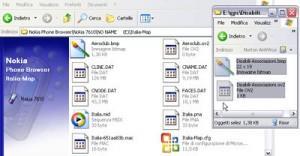
E’ possibile completare le informazioni fornite da TomTom, aggiungendo alla mappa di navigazione, punti di interesse di qualsiasi tipo. La comunità di Internet mette a disposizione numerose categorie tra cui la più gettonata è quella degli Autovelox, fissi e mobili, segnalati con prontezza dagli utenti delle strade italiane.
Un sito web di riferimento per i punti di interesse è http://www.poigps.com dove occorre registrarsi, ma ne vale la pena. Nella sezione Downloads ci sono numerosi archivi aggiornati, in formato zip, che spaziano dalle strutture per disabili alle spiagge ai semafori!
L’installazione dei PDI è molto semplice. Dopo aver scompattato gli archivi zippati, ci si ritrova con uno o più file con estensione .ov2 (ad esempio autovelox_fissi.ov2). Accanto a questi file ce ne sono altri, con lo stesso nome, ma con estensione .bmp (ad esempio autovelox_fissi.bmp). Si tratta del grafico che viene visualizzato sul navigatore, un semplice file bitmap associato alla categoria dei punti di interesse.
Per aggiungere i PDI alla mappa italiana (ma le istruzioni valgono per tutte le mappe) è sufficiente copiare i file .ov2 e i corrispondenti file .bmp nella cartella Italia-Map contenuta nella schedina del software TomTom.
Si connette lo smartphone al PC. Si naviga nelle cartelle del dispositivo mobile, fino a selezionare la scheda di memoria.


Si seleziona la cartella Italia-Map e si copiano dal PC allo smartphone i file dei PDI. Non resta che spegnere e riaccendere il telefono per rendere effettive le modifiche.
Il ricevitore GPS: navigare con l’antenna in tasca
L’unità di ricezione usa un chip SiRFstarIII e un’antenna integrata di tipo GeoHelix-SMP. Si tratta delle tecnologie più evolute attualmente disponibili per i GPS portatili. Il segnale dei satelliti può essere ricevuto in qualsiasi posizione, la sensibilità elevata permette di portare l’antenna anche in borsa o in tasca, i tempi di aggancio del sistema sono ridottissimi. A questo si unisce l’affidabilità della connessione Bluetooth, sempre efficiente anche in presenza di interferenze radio.
Con lo smartphone in mano e il ricevitore in tasca, si può passeggiare a piedi senza paura di perdersi. Gli smemorati come me possono anche “marcare” come preferito, il luogo dove percheggiano l’auto, per essere sicuri di ritrovarla. L’autonomia del ricevitore è sufficiente per l’intera giornata grazie alla batteria al litio e al sistema di risparmio energetico. Il dispositivo si spegne dopo qualche minuto, se il telefono è lontano o spento, pechè sente la mancanza di connessione Bluetooth.
Due parole sullo smartphone di test
Non tutti i telefoni cellulari possono eseguire programmi di navigazione assistita come TomTom Mobile. C’è bisogno di una CPU veloce e del supporto alle schede di memoria allo stato solido (SD o MMC), oltre che di un display a colori ben visibile anche in piena luce.
Un ottimo esempio di smartphone pronto per il GPS è il Nokia 7610, gestito dal sistema operativo Symbian versione 7.0 e spinto da una CPU a 123 MHz della serie ARM.
Si tratta di un cellulare tri band (GSM 900 / GSM 1800 / GSM 1900) con supporto GPRS Classe 6 (3+1/2+2 slots), antenna integrata, connessione Bluetooth 1.1 e naturalmente interfaccia USB e software per dialogare col PC.
Il display TFT è molto luminoso, con risoluzione 176 x 208 a 65000 colori e una discreta visibilità laterale. La resa acustica è di buona qualità, senza distorsioni sul parlato e con un volume sufficiente anche nel traffico urbano. Completa la dotazione, una fotocamera da 1152 x 864 pixel con zoom digitale, per stampe in formato 10×15 di buona qualità.
L’autonomia di funzionamento nell’uso come navigatore (display sempre acceso e Bluetooth attivo) è di circa 4 ore. Un particolare degno di nota: TomTom Mobile segnala all’interno dell’applicazione, quando la batteria dello smartphone è quasi scarica, dimostrando ancora una volta la notevole integrazione tra software e hardware di supporto.
TomTom Plus. I servizi aggiuntivi…
Sfruttando la rete GPRS e la possibilità di connettersi ad Internet, si accresce di molto la versatilità del navigatore satellitare. Si possono integrare informazioni in tempo reale al percorso visualizzato e offrire aggiornamenti del software direttamente sul dispositivo mobile.
I servizi disponibili rispondono a diverse esigenze: informazioni sul traffico in tempo reale, mappe dettagliate di una città (in ambito europeo ed extraeuropeo), condizioni meteo di un luogo sulla mappa, PDI specifici per numerose categorie, ecc.
Come si attivano i servizi Plus
Occorre prima registrarsi sul sito di TomTom. Per farlo si può cliccare sulla voce Crea un account, nella casella Il mio account, oppure seguire direttamente il link: http://www.tomtom.com/support/myprofile.php?Language=7
Dopo la registrazione si può accedere al menu dei Servizi PLUS e scegliere quali servizi acquistare. I servizi vengono attivati automaticamente per l’utente registrato.
Sullo smartphone è sufficiente selezionare uno dei servizi Plus (ad esempio TomTom Traffic) ed immettere l’indirizzo di posta elettronica e la password del proprio account TomTom. Il telefono si connette al server dei servizi via GPRS e sblocca i menu Plus. Questa procedura si effettua una sola volta per tutta la durata dell’abbonamento.






Chi acquista un prodotto TomTom e si registra, ha diritto a provare per un mese i servizi Plus. La procedura è descritta chiaramente sul sito al seguente link:
http://www.tomtom.com/plus/tips.php#tip1
TomTom Traffic
Il servizio di segnalazione traffico è un ausilio di grande utilità per chi affronta la strada. Poter prevedere incolonnamenti o blocchi lungo la rotta, consente di trovare percorsi alternativi e risparmiare tempo. Sapere che c’è un incidente ed evitare la zona è addirittura un aiuto alla collettività.
La segnalazione del traffico avviene con una indicazione sul lato destro del display a cui si può associare un suono. Viene visualizzato il simbolo del tipo di problema (coda, incidente lavori, ecc.) e la posizione rispetto all’itinerario programmato. Con il joystick si può guardare il dettaglio della zona con informazioni grafiche e testuali. A questo punto si può evitare la zona di traffico e ripianificare il percorso. Si può anche rendere automatico il ricalcolo del percorso in caso di incidente.






Le informazioni sul traffico vengono possono essere aggiornate manualmente o automaticamente ad intervalli regolari. L’aggiornamento richiede pochi secondi e non grava eccessivamente sul costo di connessione GPRS.
Il servizio Traffic fornisce indicazioni anche sulle condizioni meteorologiche (nebbia, temporali, ghiaccio, ecc.), un elemento da tenere sott’occhio quando si viaggia d’inverno.
La famiglia TomTom
Il sistema di navigazione provato in questa recensione, fa parte di una serie di prodotti che condividono la stessa interfaccia grafica e sono destinati a varie tipologie di utenti:
TomTom Navigator
E’ la soluzione per i dispositivi PDA. Viene fornito in diverse versioni, a seconda del sistema operativo e dell’hardware del plamare. Sono disponibili kit completi di palmare per garantire la massima compatibilità, oppure il solo software per chi già possiede un PDA (magari con antenna GPS integrata). Una scelta intelligente per chi vuole aggiungere potenzialità al proprio palmare.
TomTom GO
Soluzione integrata di navigazione satellitare. In un guscio che ricorda un piccolo televisore a tubo catodico sono contenuti tutti i componenti hardware, antenna inclusa. Il software viene fornito su scheda SD (Secure Digital) o su Hard Disk interno, a seconda dei modelli. I comandi vengono forniti in modo rapido ed intuitivo grazie al display “touch screen” TFT da 320 x 240 pixel e 3,5 pollici. L’audio generoso e ricco di bassi, il supporto Bluetooth integrato, per connettersi ad un telefono cellulare e sfruttare i servizi Plus, l’ottima leggibilità dei caratteri, fanno del TomTom GO il modello più venduto della famiglia.
Esistono tre modelli di TomTom GO. L’entry level GO 300 offre funzionalità di base, il GO 500 integra il supporto vivavoce e il dispositivo ASN (sistema inerziale che pilota il navigatore anche in assenza di segnale), il GO 700 possiede un hard disk interno per memorizzare numerose mappe e un comodo telecomando.
TomTom Rider
Versione per le due ruote del TomTom GO, studiato per resistere alle intemperie e alle vibrazioni. Un prodotto compatto e facile da installare su moto e scooter, grazie al kit di montaggio fornito. Il display ha un trattamento antiriflesso studiato per l’esterno, i comandi vocali si sentono sotto il casco con l’auricolare Bluetooth in dotazione, che funziona anche da vivavoce per il telefono cellulare.
TomTom One
L’ultimo nato della casa olandese, si presenta come un dispositivo potente e versatile, adatto a chi vuole tutti i vantaggi della navigazione assistita, senza rinunciare alla semplicità d’uso.
Uno schermo TFT di ottima qualità, una CPU veloce, un rinnovato sistema di ricezione satellitare, peso e dimensioni ridotti, fanno del TomTom ONE un prodotto adatto all’uso in auto e a piedi senza compromessi.
Conclusioni
Un prodotto che fino a pochi anni fa avremmo visto solo nelle mani del Capitano Kirk di Star Trek, oggi è alla portata di tutti i taschini! La sensibilità di ricezione e l’affidabilità del software rendono TomTom Mobile versione 5, il compagno ideale dei moderni smartphone. Dopo averlo provato è difficile farne a meno, soprattutto nelle grandi aree metropolitane, anche se si circola a piedi.
Il futuro ci riserva una precisione sempre maggiore e l’ausilio di trasmettitori terrestri per coprire le aree non raggiunte dai satelliti. I ricevitori saranno sempre più piccoli ed economici tanto da essere inclusi nei telefoni cellulari. L’aggiornamento della cartografia e le informazioni su traffico e meteo giocheranno un ruolo di grande rilievo, al pari dei servizi televisivi offerti oggi sui dispositivi UMTS.
Possiamo immaginare che le agenzie di viaggi del futuro, daranno pacchetti vacanza completi di percorso digitale: basterà inserire un chip nel navigatore per essere guidati passo passo da un’assistente virtuale, verso tutte le destinazioni della vacanza!
Link utili Di seguito alcuni link utili per trovare risposte: Link ufficiale è: http://www.tomtom.com/ Link diretto a TomTom Mobile: http://www.tomtom.com/products/category.php?ID=2 Link alle FAQ: http://www.tomtom.com/support/product.php?ID=50&Language=7 Link ai servizi tomtom plus: http://www.tomtom.com/plus/index.php
Per approfondimenti su come funziona il GPS e i sistemi di tracking satellitare, vi rimando a questo articolo:
http://www.marcodesalvo.it/il-gps-e-i-suoi-concorrenti.html